1. Blok sel C3, D3 dan E3, kemudian klik tombol merger (lihat panah merah)
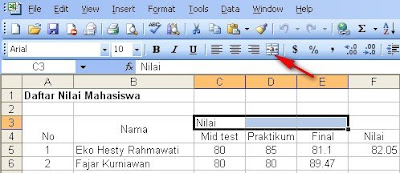
2. Hasilnya akan tampak seperti di bawah ini (C3,D3 dan E3 telah tergabung jadi satu sel)
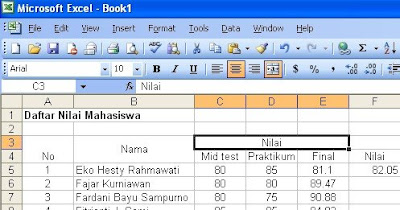
3. Blok sel F3 dan F4, kemudian pada toolbar klik tombol merger
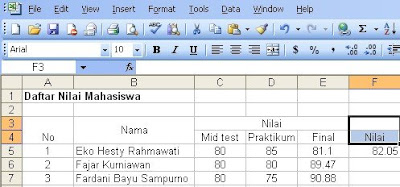
4. Hasilnya akan tampak seperti di bawah ini
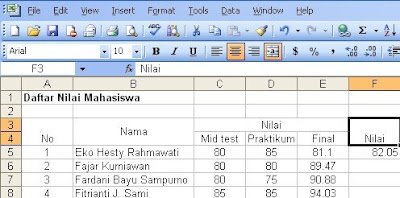
5. Klik sel B3 (hasil merger), klik tombol Format Painter (lihat panah merah)
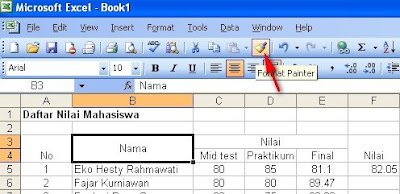
6. Jika format painter aktif, maka garis tepi cel B3 akan tampak putus-putus seperti di bawah ini:
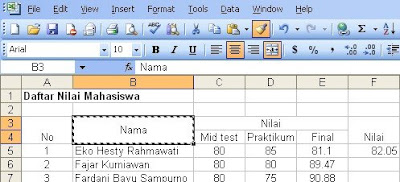
7. Selanjutnya klik sel F3, maka hasilnya akan tampak seperti di bawah ini:
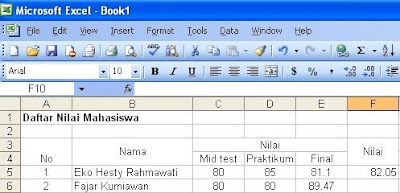
Lihat tulisan Nilai pada sel F3 telah rata tengah.
Prosedur 5 sampai 7 bisa anda terapkan pada sel A3, agar tulisan "No" bisa rata tengah.
sumber : http://artikelkomputerku.blogspot.com/2008/12/004-merger-sel-dan-pengaturannya-bag-02.html







0 komentar:
Posting Komentar